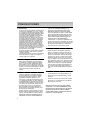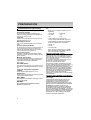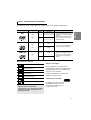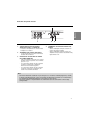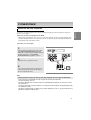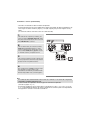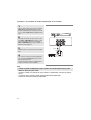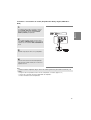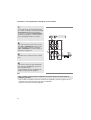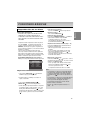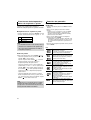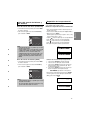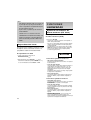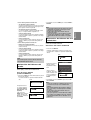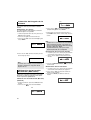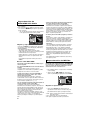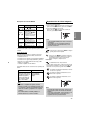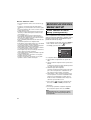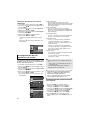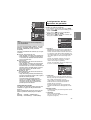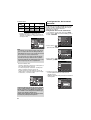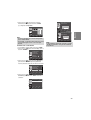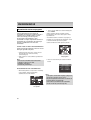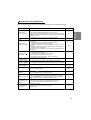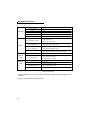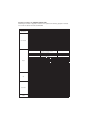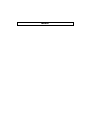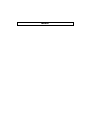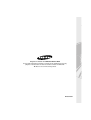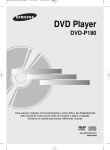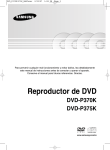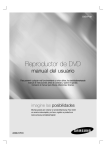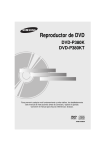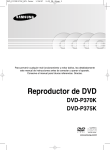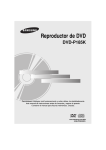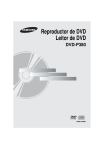Download Samsung DVD-P182 Manual de Usuario
Transcript
Reproductor de DVD DVD-P182 Para prevenir cualquier mal funcionamiento y evitar daños, lea detalladamente este manual de instrucciones antes de conectar y operar el aparato. Conserve el manual para futuras referencias. Gracias. www.samsung.com/ar AK68-01640T PRECAUCIONES 1. Instalación Asegúrese de que la tensión de alimentación de la red local es compatible con la que se indica en la etiqueta de identificación pegada al dorso del reproductor. Instálelo horizontalmente, sobre un soporte adecuado (mueble) dejando suficiente espacio libre alrededor del aparato para que tenga buena ventilación (7 a 10 cm). Cerciórese de que las aberturas de ventilación no queden cubiertas. No coloque nada encima del reproductor DVD. No ponga el reproductor encima de amplificadores o en cualquier otro equipo que libere calor. Antes de desplazar el reproductor compruebeque el compartimento del disco esté vacío. Esta unidad ha sido diseñada para trabajar continuamente. Cuando lo apaga (posición standby) no se desconeta de la red. Si Ud. desea desconectarlo de la red, desenchúfelo; esto se recomienda si no utiliza el aparato durante cierto tiempo. El enchufe principal se utiliza como un dispositivo de desconexión y debe tenerlo a mano en cualquier momento. La ficha de alimentacion se utiliza como dispositivo de desconexion y debe ser accesible al usuario luego de la instalación. 2. Para su seguridad Nunca abra el reproductor ni ninguno de los elementos de su interior. Podría ser peligroso para Ud. y para algunos componentes delicados. Además se corre el peligro de recibir una descarga eléctrica y los rayos láser. No acerque los ojos a las cercanías del portadiscos abierto u otras aberturas para mirar al interior del equipo. 3. Cuidado Proteja el equipo de la-humedad y del calor excesivo (chimenea), así como de cualquier otro equipo que produzca potentes campos magnéticos o eléctricos (altavoces, etc.). Desconecte el cable de alimentación de la red si el reproductor funciona mal. Este equipo no ha sido fabricado para uso industrial, sino para uso doméstico. Este producto se destina exclusivamente para uso personal. Copiar Discos o descargar música para su venta posterior u otras actividades comerciales constituye o puede constituir una violación contra las leyes de derechos de reproducción. No debe exponer el aparato a gotas ni salpicaduras de agua ni a objetos con líquido, como jarrones, evitando colocarlos sobre el aparato. DESCARGO DE RESPONSABILIDADES DE GARANTIA: HASTA EL LIMITE PERMITIDO 2 POR LA LEY CORRESPONDIENTE, SE EXCLUYE CUALQUIER DECLARACION O GARANTIA DE NO VIOLACION DE DERECHOS DE REPRODUCCION U OTROS DERECHOS DE PROPIEDAD INTELECTUAL QUE RESULTEN DEL USO DE ESTE PRODUCTO BAJO CONDICIONES DIFERENTES A LAS ESPECIFICADAS ANTERIORMENTE. Condensación : Si traslada el reproductor o los discos de un lugar frío a otro cálido, por ejemplo mientras los transporta en invierno, espere unas dos horas para que adquieran la temperatura del nuevo lugar. Así evitará daños graves. 4. Discos Maneje los discos con cuidado. Coloque los dedos en el borde o el agujero. Ponga los discos con la etiqueta hacia arriba (en el caso de discos de un solo lado). Limpie los discos con un paño suave, desde el centro hacia el borde. Guarde los discos en sus cajas y en posición vertical. Coloque el disco correctamente en bandeja utilizando el área de guía. No utilice sprays limpiadores, o disolventes si el disco está sucio. Limpie suavemente con un paño humedecido (sólo con agua) haciendo un movimiento circular, ya que de otro modo pueden producirse rayas que causarán ruidos durante la reproducción. 5. Pilas La pila utilizada en este aparato contiene sustancias químicas que pueden dañar el medio ambiente. No elimine las pilas en la corriente de residuos domésticos. Se recomienda que el cambio de pilas lo realice un técnico. PRECAUCIÓN: EL USO DE CUALQUIER CONTROL, LOS PROCEDIMIENTOS CON EXCEPCIÓN DE ESPECIFICADO ADJUNTO ESPECIFICO EN ESTO PUEDE TENER COMO RESULTADO LA EXPOSICION PELIGROSA DE LA RADIACION. PASOS PRELIMINARES TABLA DE CONTENIDO Preparación Características generales . . . . . . . . . . . . . . . . . 4 Tipo y características del disco . . . . . . . . . . . . . 5 Descripción . . . . . . . . . . . . . . . . . . . . . . . . . . . . 6 Manejo del mando a distancia . . . . . . . . . . . . . . 8 Mando a distancia Cable de conexión de vídeo / audio Manual del usuario Instalación de las pilas en el mando a distancia 1. Abra la tapa de las pilas situada en la parte trasera del mando a distancia. 2. Introduzca dos pilas AAA. Asegúrese de que las polaridades (+ y -) estén correctamente alineadas. 3. Cierre la tapa de las pilas. Si el mando a distancia no funciona adecuadamente: - Compruebe la polaridad + - de las pilas (pila seca) - Compruebe si las pilas se han agotado. - Compruebe si el sensor del mando a distancia está obstruido por algún tipo de obstáculo. - Compruebe si hay alguna luz fluorescente cerca Conexiones Elección de una conexión . . . . . . . . . . . . . . . . . 9 Funciones Básicas Reproducción de un disco . . . . . . . . . . . . . . . . 15 Funciones de búsqueda y salto de capítulo o pista . . . . . . . . . . . . . . . . . . . . . . . . . . . . . . . . . 16 Función de pantalla . . . . . . . . . . . . . . . . . . . . . 16 Uso del menú del disco y de títulos . . . . . . . . 17 Repetición de la reproducción . . . . . . . . . . . . . 17 Reproducción lenta. . . . . . . . . . . . . . . . . . . . . . 18 Funciones Avanzadas Ajuste de la relación de altura / anchura (EZ View). . . . . . . . . . . . . . . . . . . . . . . . . . . . . . . . . 18 Selección del idioma del audio. . . . . . . . . . . . . 19 Selección del idioma de los subtítulos . . . . . . . 19 Selección del ángulo de la cámara . . . . . . . . . 20 Utilización de la función Bookmark (Marcador). . . . . . . . . . . . . . . . . . . . 20 Utilización de la función de Zoom . . . . . . . . . . 21 Menú de secuencias para MP3/WMA/ JPEG/ MPEG4/CD Audio. . . . . . . . . . . . . . . . . . . . . . . 21 Selección de carpetas . . . . . . . . . . . . . . . . . . . 21 Reproducción de MP3/WMA/CD Audio . . . . . . 22 Reproducción de MPEG4. . . . . . . . . . . . . . . . . 22 Reproducción de CD de imágenes . . . . . . . . . 23 Modificación del menú Setup (Configuración) Como cambiar el menú Setup (Configuración) 24 Configuración de las funciones de idioma . . . . 25 Configuración de las opciones de audio . . . . . 26 Configuración de las opciones de pantalla . . . 27 Configuración del control parental . . . . . . . . . . 28 Referencia Actualización del microprograma . . . . . . . . . . . . . 30 Resolución de problemas . . . . . . . . . . . . . . . . . 31 Especificaciones . . . . . . . . . . . . . . . . . . . . . . . . 32 3 Español Precauciones . . . . . . . . . . . . . . . . . . . . . . . . . . . 2 Pasos preliminares . . . . . . . . . . . . . . . . . . . . . . 3 Accessorios PREPARACiÓN Características generales Excelente Sonido El sistema Dolby Digital desarrollado por los laboratorios Dolby proporciona una reproducción sonora clara como el cristal. Pantalla Pueden verse tanto imágenes normales como de pantalla panorámica (16:9). Movimiento lento Una escena importante puede verse en cámara lenta. Control parental (DVD) El control parental permite al usuario establecer el nivel necesario para evitar que los niños vean películas no adecuadas como las que contienen escenas violentas o para adultos, etc. Varias funciones Es posible seleccionar diversos idiomas (Audio / subtítulos) y ángulos de pantalla mientras disfruta de las películas. Barrido progresivo El barrido progresivo (Progressive scanning) crea una imagen mejorada con el doble de líneas de exploración que una imagen interlazada convencional. EZ VIEW (DVD) Easy View permite el ajuste de la imagen para que coincida con el tamaño de pantalla del TV (16:9 o 4:3). Visor de fotografías digitales (JPEG) Puede visualizar fotos digitales en su TV. Repetición Puede repetir una canción o una película pulsando simplemente el botón REPEAT. MP3/WMA Esta unidad puede reproducir discos que incluyan archivos MP3/WMA. MPEG4 Esta unidad puede reproducir formatos MPEG4 en archivo avi. 4 Nota - Discos que no se pueden reproducir en este reproductor: • DVD-ROM • DVD-RAM • CD-ROM • CDV • CDI • CVD • Super Audio CD (excepto capa CD) • Discos CDG de audio solamente, no gráficos. - La capacidad de reproducción puede depen der de las condiciones de la grabación: • DVD-R, +R • CD-RW • DVD+RW, -RW - Quizás no pueda reproducir CD-R, CD-RW y DVD-R en todos los casos debido al tipo de disco o al estado de la grabación. PROTECCIÓN DE COPIA Muchos discos DVD están codificados con la protección de copia. Por esta razón, debe conectar sólo la salida de vídeo de DVD directamente al TV, no a un aparato de vídeo. La conexión al aparato de vídeo puede causar la distorsión de la imagen proveniente de discos DVD con protección de copia. Este producto incorpora tecnología de protección de copia, protegida por patentes estadounidenses y otros derechos de propiedad intelectual en posesión registrada de Macrovision Corporation y otros propietarios. El uso de esta tecnología de protección de copia debe ser autorizado por Macrovision Corporation y está destinado al uso doméstico y usos delimitados de reproducción exceptuando las expresas autorizaciones de Macrovision Corporation. La ingeniería inversa o desensamblaje están prohibidos. SALIDAS DE BARRIDO PROGRESIVO (525p) “SAMSUNG NOTIFICA QUE NO TODOS LOS TELEVISORES DE ALTA DEFINICIÓN SON COMPATIBLES CON ESTE PRODUCTO Y PUEDEN CAUSAR DISTORSIONES EN LA IMAGEN EN CASO DE PROBLEMAS EN LA IMAGEN EN BARRIDO PROGRESIVO DE 525, SE RECOMIENDA QUE EL USUARIO CONFIGURE EL REPRODUCTOR PARA LA SALIDA DE IMAGEN CON ‘DEFINICIÓN ESTÁNDAR’. SI TUVIESE ALGUNA DUDA SOBRE LA COMPATIBILIDAD DEL EQUIPO CON ESTE MODELO 525p, PÓNGASE EN CONTACTO CON EL SERVICIO DE ATENCIÓN AL CLIENTE DE SAMSUNG.” Tipo y características del disco Este reproductor de DVD puede reproducir los siguientes discos con sus logotipos correspondientes: Tipos de grabación Tamaño de disco Tiempo máximo de reproducción Disco de una cara de 240 min. DVD Audio + Video VIDEO-CD Audio + Video AUDIO-CD 12 Cm 8 Cm 12 Cm Disco de dos caras de 480 min. Disco de una cara de 80 min. Disco de dos caras de 160 min. Características - El DVD contiene excelente sonido y vídeo gracias al sistema Dolby Digital y MPEG-2. - En el menú en pantalla pueden seleccionarse fácilmente varias funciones de pantalla y audio. 74 min. - Vídeo con sonido CD, calidad VHS y tecnología de compresión MPEG-1. 8 Cm 20 min. 12 Cm 74 min. 8 Cm 20 min. Audio - graba como señal digital con mejorcalidad de sonido, menor distorsión ymenor deterioro de la calidad con eltiempo. Marcas de los discos Número de región ~ PAL Número regional de reproducción Sistema de brodcast de PALen los U.K, France,Germany, etc.. Disco Dolby Digital STEREO DIGITAL SOUND Disco estéreo Disco de audio digital Tanto el reproductor DVD como los discos tienen códigos por región. Estos códigos deben concordar para que el disco se reproduzca. De lo contrario, no se reproducirá. El número regional de este aparato viene indicado en su panel trasero. Disco DTS Certificación de DivX Disco MP3 Los logotipos DivX, DivX Certified y los logotipos asociados son marcas comerciales de DivXNetworks, inc y se utilizan con licencia. Sólo debe insertar un disco DVD. La inserción de uno o más discos impedirá la reproducción y puede causar daños en el reproductor de DVD. 5 Español Tipo de disco (logotipos) Descripción Controles del panel frontal 1 2 1. Botón STANDBY/ON ( ) Al pulsar el botón STANDBY/ON, desaparece el indicador y se enciende el reproductor. 2. Indicador STANDBY Cuando se enchufa la unidad, se ilumina el indicador de encendido. 3. 4 3 BANDEJA DE DISCO Aquí se introduce el disco. 5 6 4. PANTALLA Aquí aparecen los indicadores del funcionamiento. 5. Botón OPEN/CLOSE/PARADA ( Se pulsa para abrir y cerrar la bandeja del disco. Se detiene la reproducción. 6. Botón REPRODUCCIÓN/PAUSA ( Inicia o interrumpe la reproducción del disco. ) Pantalla del panel frontal Tiempo total de reproducción; muestra diversos mensajes relacionados con operaciones como REPRODUCIR, DETENER, CARGAR... nodSC: No se ha cargado ningún disco. OPEn: La bandeja del disco está abierta. LOAd: El reproductor está cargando la información del disco. 6 ) Pantalla del panel frontal Español 4 1 1. TOMAS DE SALIDA DE AUDIO ANALóGICO DE 5.1 CANALES - Coneéctelas a un amplificador con tomas de entrada analógicas de 5.1 canales.S. 2. TERMINAL DE SALIDA DE VÍDEO - Use un cable de video para conectar al terminal de entrada de video del televisor. 3. ENCHUFES DE SALIDA DE VÍDEO DE COMPONENTES - Utilice estos terminales si tiene una TV con tomas de entrada de vídeo de componentes. Estos terminales proveen PR, PB y Y. - Si se selecciona la salida de vídeo de componentes (P-SCAN) en el menú Setup (Configuración), funcionará el modo de barrido progresivo. - Si se selecciona la salida de vídeo de componentes (I-SCAN) en el menú Setup (Configuración), funcionará el modo de barrido entrelazado. 2 4. 3 TERMINAL DE SALIDA DIGITAL DE AUDIO - Utilice un cable digital coaxial para conectarlo a un receptor Dolby Digital compatible. - Utilice un cable digital coaxial para conectar a un amplificador A/V que contiene el descodificador Dolby Digital, MPEG2 o DTS. Nota - Consulte el Manual del usuario del TV para averiguar si su TV admite el Barrido progresivo (P-SCAN). Si admite el Barrido progresivo, siga las instrucciones del Manual del usuario de su TV concernientes a la configuración del Barrido progresivo en el sistema de menús del TV. - Consulte las páginas 27-28 para obtener más información acerca de cómo utilizar el menú Setup (Configuración). 7 Manejo del mando a distancia 6. 7. 15 16 1 8. 9. 10. 2 11. 3 4 5 6 7 8 9 17 18 12. 19 13. 20 21 14. 15. 10 16. 11 12 22 23 13 14 24 25 17. 18. 19. 20. Botón VIDEO SEL. Selecciona el formato de salida de vídeo Botones SALTAR ( ) / Se utiliza para saltar el título, un capítulo o una pista. Botón PARAR ( ) Botón MENU Presenta en pantalla el menú del reproductor de DVD. ¦ Botones ENTER/ Este botón funciona como conmutador. Botón EZ VIEW La relación de altura y anchura de una imagen se puede ajustar fácilmente de acuerdo con el tamaño de pantalla del TV (16:9 o 4:3). Botón DISC MENU (Menú del disco) Hace aparecer el menú del disco. Botón OPEN/CLOSE ( ) Se pulsa para abrir y cerrar la bandeja del disco. Botón AUDIO Utilice este botón para acceder a diversas funciones de audio en un disco. Botón DVD Se pulsa este botón para utilizar un reproductor de DVD. Botón TV Se pulsa este botón para hacer funcionar el TV. Botón STEP/TV Source Avanza la reproducción por fotogramas / Avanza la reproducción por fotogramas / Se pulsa este botón para seleccionar una fuente de TV disponible (modo TV. Botón TV CH ( , ) Selección de canales. Botón SUBTITLE Botón REPRODUCIR/PAUSA ( ) Inicia / interrumpe la reproducción del disco. 21. Botón RETURN Regresa al menú anterior. 22. Botón INFO (Información) Muestra el modo del disco actual. 1. 2. 3. 4. 5. 8 Botón DVD POWER Enciende o apaga el aparato. Botones numéricos Botón ZOOM / (-/--) Amplía la imagen del DVD / Este botón se utiliza para seleccionar el canal del programa de TV insertando el número de canal (modo TV). Botón TV VOL (+, -) Botones BUSCAR ( ) / Permite buscar hacia adelante y hacia atrás en un disco. 23. Botón CANCEL Se utiliza para retirar de la pantalla los menús y los mensajes de estado. 24. Botón REPEAT A-B Permitte repetir la reproducción del disco A-B. 25. Botón REPEAT Permite repetir la reproducción de un título, un capítulo, una pista o un disco. CONEXIONES A continuación se incluyen ejemplos de las conexiones comúnmente usadas para conectar el reproductor de DVD a un televisor o a otros equipos. Antes de conectar el reproductor de DVD - Apague siempre el reproductor de DVD, el TV y otros componentes antes de conectar o desconectar cualquier cable. - Consulte el manual del usuario de los componentes (como un TV) adicionales que está conectando para obtener información adicional sobre componentes concretos. Conexión a un TV (vídeo) 1 Utilice los cables de vídeo/audio, para conectar los terminales VIDEO (amarillo)/AUDIO (blanco y rojo) OUT Terminal de 5,1 canales (Frontal L-R) del panel posterior del reproductor de DVD con los terminales VIDEO (amarillo)/AUDIO (blanco y rojo) IN de su televisor. 2 Encienda el televisor y el reproductor de DVD. ROJO AMARILLO BLANCO Cable de audio Cable de vídeo ROJO BLANCO AMARILLO 3 Pulse el selector de entrada del mando a distancia de su TV hasta que aparezca la señal de vídeo del reproductor de DVD en la pantalla del televisor. Nota - Pueden producirse ruidos si el cable de audio está demasiado cerca del cable de alimentación. Si desea conectar un amplificador, consulte la página de conexión del amplificador. (Consulte las páginas 12 to 14) - El número y posición de los terminales puede variar dependiendo del equipo de TV. Consulte el manual del usuario del TV. - Si existe un terminal de entrada de audio en el TV, conéctelo al terminal [AUDIO OUT][izquierda] (blanco) del reproductor de DVD. - No conecte simultáneamente la salida de Scart y Vídeo componente (Y, Pb, Pr), ya que puede interferir y degradar la calidad de salida del vídeo. 9 Español Elección de una conexión Conexión a un TV (Interlazado) - Conexión al TV utilizando un cable de vídeo de componentes. - Disfrutará de imágenes precisas de reproducción en color de gran calidad. El vídeo de componentes separa la imagen en señales en blanco y negro (Y), azul (PB), rojo (PR) para presentar imágenes claras y nítidas. (Las señales de audio se transmiten a través de la salida de audio.) 1 Utilice cables de vídeo-componente (no incluidos), para conectar los terminas COMPONENT VIDEO OUT situados en la parte posterior del reproductor de DVD con los terminales COMPONENT IN de su televisor. 2 Utilice los cables de audio, para conectar los terminales AUDIO (blanco y rojo) OUT Terminal de 5,1 canales (Frontal L-R) del panel posterior del reproductor de DVD con los terminales AUDIO (blanco y rojo) IN de su televisor. Encienda el televisor y el reproductor de DVD. AZUL ROJO VERDE ROJO BLANCO Cable de componentes (no incluido) Audio Cable ROJO BLANCO ROJO AZUL VERDE 3 Pulse el selector de entrada en el mando a distancia de su TV hasta que aparezca la señal del vídeo-componente del reproductor de DVD en la pantalla del televisor. 4 Ajuste la salida de vídeo a I-SCAN en el menú de configuración de pantalla. (Consulte las páginas 27-28) Puede utilizar el botón VIDEO SEL. para cambiar la modalidad Video Output (Salida de vídeo). (Consulte la página 9.) Nota - Si la salida de vídeo está definida de forma incorrecta en S-Video con los cables de componentes conectados, la pantalla aparecerá en rojo. - Si desea conectar un amplificador, consulte la página de conexión del amplificador. (Consulte las páginas 12 y 14.) - El terminal de componentes del TV puede aparecer marcado con "R-Y, B-Y, Y" o "Cr, Cb, Y" en vez de " PR, PB, Y" dependiendo del fabricante. El número y posición de los terminales puede variar dependiendo del equipo de TV. Consulte el manual del usuario del TV. 10 Conexión a un TV (Progresivo) 1 Español Utilice cables de vídeo-componente (no incluidos), para conectar los terminas COMPONENT VIDEO OUT situados en la parte posterior del reproductor de DVD con los terminales COMPONENT IN de su televisor. 2 Utilice los cables de audio, para conectar los terminales AUDIO (blanco y rojo) OUT Terminal de 5,1 canales (Frontal L-R) del panel posterior del reproductor de DVD con los terminales AUDIO (blanco y rojo) IN de su televisor. Encienda el televisor y el reproductor de DVD. 3 AZUL ROJO BLANCO VERDE ROJO Cable de componentes (no incluido) Audio Cable ROJO BLANCO ROJO AZUL VERDE Pulse el selector de entrada del mando a distancia de su TV hasta que aparezca la señal del vídeo-componente del reproductor de DVD en la pantalla del televisor. 4 Ajuste la salida de vídeo a P-SCAN en el menú de configuración de pantalla. (Consulte las páginas 27-28) Puede utilizar el botón VIDEO SEL. para cambiar la modalidad Video Output (Salida de vídeo). (Consulte la página 9.) Para ver la salida de vídeo progresiva: - You Consulte del usuario del TV para need a el TVManual set supporting the progressive scanaveriguar si su TV admite el Barrido progresivo. Si acepta el Barrido progresivo, el the Manual input function. And you have tosiga set up TV del usuario de su TV en relación con la configuración del Barrido progresivo en el sistema de menús del TV. - Dependiendo del TV, el método de conexión puede diferir al de la ilustración anterior. Nota - Qué es el barrido progresivo (“Progressive Scan”)? El barrido progresivo tiene el doble de líneas de barrido que el método de salida de interlazado. El método de barrido progresivo puede proporcionar una calidad de imagen mejor y más clara. 11 Conexión a un sistema de audio (amplificador de 2 canales) 1 Utilice los cables de audio, para conectar los terminales AUDIO (blanco y rojo) OUT Terminal de 5,1 canales (Frontal L-R) del panel posterior del reproductor de DVD con los terminales AUDIO (blanco y rojo) IN del amplificador. 2 Utilice cables de señal de vídeo para conectar los terminales VIDEO ó COMPONENT OUT situados en la parte posterior del reproductor de DVD con los terminales VIDEO ó COMPONENT IN de su televisor siguiendo las indicaciones de las páginas 9-11. 3 Encienda el televisor, el reproductor de DVD y el amplificador. ROJO BLANCO Audio Cable ROJO ROJO 4 Pulse el botón de selección de entrada del amplificador para seleccionar la entrada exterior y captar el audio desde el reproductor de DVD. Consulte el manual de usuario de su amplificador para configurar la entrada de audio del amplificador. Nota - Cuando encienda el amplificador, baje el volumen. Un sonido repentino alto podría dañar los altavoces y sus oídos. - Configure el audio en la pantalla de menús conforme al amplificador. (Consulte las páginas 26-27.) - La posición de los terminales puede variar dependiendo del amplificador. Consulte el manual del usuario del amplificador. 12 Conexión a un sistema de audio (Amplificador Dolby digital, MPEG2 o DTS) 1 Español Si se utiliza un cable coaxial (no se incluye), conecte el terminal DIGITAL AUDIO OUT (COAXIAL) de la parte trasera del reproductor de DVD al terminal DIGITAL AUDIO IN (COAXIAL) del amplificador. 2 Con los cables de señales de vídeo, conecte los terminales VIDEO, COMPONENT OUT de la parte trasera del reproductor de DVD al terminal VIDEO, COMPONENT IN del TV 3 Encienda el reproductor de DVD, el TV y el amplificador. Cable de Coaxial (no incluido) 4 Pulse el botón de selección de entrada del amplificador para seleccionar la entrada externa para oír sonido en el reproductor de DVD. Nota - Cuando encienda el amplificador, baje el volumen. Un sonido repentino alto podría dañar los altavoces y sus oídos. - Configure el audio en la pantalla de menús conforme al amplificador. (Consulte las página 26-27.) - La posición de los terminales puede variar dependiendo del amplificador. Consulte el manual del usuario del amplificador. 13 Conexión a un amplificador analógico de 5.1canales 1 Si utiliza cables de audio para un amplificador analógico de 5.1 canales ( no incluido) conecte los terminales 5.1CH ANALOG AUDIO OUT (salida de audio analógico de 5.1 canales) a los terminales 5.1CH ANALOG AUDIO IN (Entrada de audio analógico de 5.1 canales) de la parte posterior del amplificador analógico de 5.1 canales. ROJO BLANCO NEGRO ROJO BLANCO NEGRO ROJO BLANCO 2 Utilice cables de señal de vídeo para conectar los terminales VIDEO ó COMPONENT OUT situados en la parte posterior del reproductor de DVD con los terminales VIDEO ó COMPONENT IN de su televisor siguiendo las indicaciones de las páginas 9-11. NEGRO 3 Encienda el televisor, el reproductor de DVD y el amplificador. ROJO BLANCO NEGRO 5.1ch Analog Amplifier 4 Pulse el botón de selección de entrada del amplificador para seleccionar la entrada exterior y captar el audio desde el reproductor de DVD. Consulte el manual de usuario de su amplificador para configurar la entrada de audio del amplificador. Nota - Baje el volumen cuando encienda el amplificador. Un sonido repentino alto podría dañar los altavoces y sus oídos. - Ajuste el audio en la pantalla del menú de acuerdo con el amplificador. (Consulte las páginas 26 to 27) - La posición de los terminales puede variar según al amplificador. Consulte el manual del usuario del amplificador. 14 FUNCIONES BÁSICAS Antes de reproducir - Encienda el TV y fíjelo en la entrada de vídeo apropiada en el mando a distancia del TV. - Si conectó un sistema de audio externo, enciéndalo y ajústelo en el canal de entrada de audio adecuado. Después de encender el reproductor, cuando Ud. pulsa el botón DVD POWER, la siguiente imagen aparecerá.: Si Ud. desea seleccionar el idioma, pulse los botones de NUMEROS. (Esta imagen sólo aparece en la primera vez que Ud. encienda el reproductor.) Si no selecciona el idioma al principio, se perderán todos los valores de configuración del menú Setup. Una vez que seleccione un idioma de menús, puede cambiarlo pulsando el botón en el panel frontal de la unidad durante más de 5 segundos sin que haya ningún disco en la unidad. A continuación, aparece de nuevo la ventana SELECT MENU LANGUAGE (Seleccionar idioma de menús), en la cual puede restablecer el idioma que prefiera. Press Touche Drücken Sie Pulsar 1 for English 2 pour Français 3 für Deutsch 4 para Español Premere 5 per Italiano Druk op 6 voor Nederlands 4. Para detener la reproducción. Pulse el botón PARAR ( ) durante la reproducción. 5. Extracción del disco Pulse el botón OPEN/CLOSE ( ). 6. Interrupción de la reproducción Pulse el botón REPRODUCIR/PAUSA ( ) o STEP del mando a distancia durante la reproducción. - La pantalla se detiene y no hay sonido. Para reanudar la reproducción, pulse otra vez el botón REPRODUCIR/PAUSA ( ). 7. Reproducción de movimiento escalonado (excepto CD) Pulse el botón STEP del mando a distancia durante la reproducción forward direction. - Cada vez que pulse el botón, aparecerá un nuevo fotograma. - No se oye ningún sonido durante el modo STEP. - Pulse el botón REPRODUCIR/PAUSA ( ) para volver a la reproducción normal. - Sólo puede ejecutar la reproducción con movimiento escalonado hacia adelante. 8. Reproducción a cámara lenta Pulse el botón BUSCAR ( / ) para selec cionar la velocidad de reproducción entre 1/8, 1/4y 1/2 de lo normal durante el modo PAUSA o STEP. - No se oye ningún sonido durante el modo SLOW. Pulse el botón REPRODUCIR/PAUSA ( ) para volver a la reproducción normal. - La reproducción lenta hacia atrás no es factible. Nota Reproducción 1. Pulse el botón OPEN/CLOSE ( ). La luz indicadora STANDBY se apaga y la bandeja se abre. 2. Introduzca el disco en la bandeja con el lado de la etique ta hacia arriba. 3. Pulse el botón REPRODUCIR/PAUSA ( ) o OPEN/CLOSE ( ) para cerrar la bandeja del disco. - Si el reproductor se deja en modo de parada durante más de un minuto sin interacción alguna del usuario, se activa un salvapantallas. Pulse el botón REPRODUCIR/PAUSA ( ) para volver a la reproducción normal. - Si el reproductor se deja en el modo de parada durante más de 30 minutos, se apagará automáticamente a menos que.(Función de apagado automático). - Si el reproductor permanece en el modo PAUSA durante 5 minutos, se detendrá. - El icono ( - Cuando detenga la reproducción del disco, el reproductor recuerda el lugar en el que se detuvo, con lo cual cuando pulse REPRODUCIR/PAUSA ( ) de nuevo, sereiniciará a partir de donde se detuvo. (A menos que se retire el disco o pulse dos veces el botón PARAR ( )). ) indica una pulsación de botón no válida 15 Español Reproducción de un disco Funciones de búsqueda y salto de capítulo o pista Función de pantalla Durante la reproducción, puede buscar rápidamente a través de un capítulo o pista o utilizar la función de salto para pasar a la siguiente selección. Búsqueda en un capítulo o pista Durante la reproducción, pulse el botón BUSCAR ( del mando a distancia durante más de 1 segundo. DVD 2X, 4X, 64X, 128X VCD 4x, 8X CD 2X, 4X, 8X o ) Nota - La velocidad marcada en esta función puede ser diferente de la velocidad real de reproducción. - No se oye ningún sonido durante el modo de búsqueda.(excepto CD) Durante la reproducción de un DVD/VCD 1. Durante la reproducción, pulse el botón INFO del mando a distancia. 2. Pulse los botones / para seleccionar el elemento deseado. - Cuando VCD 2.0 se encuentre solo en la modalidad Menu Off (Menú desactivado), esta función está operativa. Seleccione Menu Off (Menú desactivado) pulsando el botón DISC MENU. 3. Pulse los botones ¦/ para realizar la configuración deseada y pulse el botón ENTER. - Puede utilizar los botones numéricos del mando a dis tancia para acceder directamente a un título, un capítulo o para iniciar la reproducción a partir de la hora deseada. 4. Para hacer que desaparezca la pantalla, vuelva a presionar el botón CANCEL. Nota Title Para acceder al título deseado cuando hay más de un título en el disco. Por ejemplo, si hay más de una película en un DVD, cada película será identificada. Salto de pistas Durante la reproducción, pulse el botón SALTAR ( o ). - Cuando se reproduce un DVD y se pulsa el botón SALTAR ( ), se salta al capítulo siguiente. Si pulsa el botón SALTAR ( ), se vuelve al principio del capítulo. Si pulsa una vez más, se desplazará al principio del capítulo anterior. - Cuando se reproduce un VCD 2.0 en modo Menu Off (Ocultar menú), o un VCD 1.1 o un CD, si pulsa el botón SALTAR ( ), se salta a la pista siguiente. Si pulsa el botón SALTAR ( ), se vuelve al principio del capítulo. Si pulsa una vez más, se desplazará al principio del capítulo anterior. - Cuando la longitud de la pista exceda los 15 minutos durante la reproducción de un VCD y se pulsa el botón , salta al punto de 5 minutos más adelante. Si pulsa el botón , salta 5 minutos hacia atrás. Chapter Time Audio Subtitle Shortcut Nota Cuando VCD 2.0 se encuentre solo en la modalidad Menu Off (Menú desactivado), esta función está operativa. Seleccione Menu Off (Menú desactivado) pulsando el botón DISC MENU. 16 La mayoría de los discos DVD se graban en capítulos, de tal forma que puede encontrar fácilmente un pasaje específico (similares a las pistas en un CD de video). Permite la reproducción de la película a partir del momento deseado. Debe introducir el momento de inicio como referencia. La función de búsqueda de tiempo no funciona en algunos discos. Se refiere al idioma de la banda Sonora de la película. En el ejemplo, la banda sonora está en inglés en 5.1CH. Un disco DVD puede tener hasta ocho diferentes bandas sonoras. Se refiere a los idiomas de los subtítulos disponibles en el disco. Podrá escoger el idioma de los subtítulos o, si lo prefiere, desactivarlos para que no aparezcan en pantalla. Un disco DVD puede tener hasta 32 subtítulos diferentes. Para acceder a la función de Bookmark o Angle que desee. Algunos discos DVD tienen más funciones de ángulo de cualquier imagen. Repetición de la reproducción Uso del menú del disco (DVD/VCD) Repita la pista, capítulo, título actuales, sección seleccionada (A-B) o todo el disco. Durante la reproducción de un DVD/VCD 1. Con la unidad en modo de parada, pulse el botón MENU del mando a distancia. 1. Pulse el botón REPEAT del mando a distancia. Aparece la pantalla de repetición. 2. Pulse los botones / hasta seleccionar Disc Menu y pulse el botón o ENTER. Pulsar ENTER para acceso al menu de disco 2. Pulse los botones ¦/ para seleccionar Capitulo, Titule o A-B y pulse el botón ENTER. El DVD repite la reproducción por capítulo o título, el CDy el VCD repiten por disco o pista. - Capitulo ( ): repite el capítulo que se está reproduciendo. - Titule ( ): repite el título que se está reproduciendo. - Disco ( ): repite el disco que se está reproduciendo. - Track ( ): repite la pista que se está reproduciendo. - A-B: repite un segmento del disco que seleccione. T Enter Return Menu Nota - Dependiendo del disco, es posible que el menú del disco no funcione. - Puede también usar el menú del disco, usando el botón DISC MENU del mando a distancia. - Cuando VCD 2.0 se encuentre solo en la modalidad Menu Off (Menú desactivado), esta función está operativa. Seleccione Menu Off (Menú desactivado) pulsando el botón DISC MENU Uso del menú de títulos (DVD) DVD Off 01 01 A - B T ENTER REPEAT VCD Off T 01 D 01 A - B ENTER REPEAT 1. Con la unidad en modo de parada, pulse el botón MENU del mando a distancia. Utilización de la función A-B Repeat (Repetir A-B) 1. Pulse el botón REPEAT del mando a distancia. 2. Pulse los botones ¦/ para seleccionar A-B. 2. Pulse los botones / hasta seleccionar Title Menu y pulse el botón o ENTER. 3. Pulse el botón ENTER en el punto en el que desea iniciar la repetición de la reproducción (A). B se resalta automáticamente. Pulsar ENTER para acceso al menu de titule Enter Return Menu 4. Pulse el botón ENTER en el punto en el que desea detener la repetición de la reproducción (B). - Para volver a la reproducción normal, pulse el botón CANCEL. 3. Para regresar a la reproducción normal, el botón REPEAT de nuevo y pulse los botones ¦/ para seleccionar Off (Des.) y pulse el botón ENTER. DVD Off Nota - Dependiendo del disco, es posible que el menú de títulos no funcione. - El menú de títulos aparecerá solamente si hay por lo menos dos títulos en el disco. 01 01 A - B T ENTER REPEAT VCD Off T 01 D 01 A - B ENTER REPEAT 17 Español Uso del menú del disco y de títulos Nota - A-B REPEAT (REPETIR A-B) no le permite fijar el punto (B) hasta que hayan transcurrido al menos 5 segundos de la reproducció después de haber fijado el punto (A). - Según el disco, es posible que no funcione la función REPEAT. FUNCIONES AVANZADAS Ajuste de la relación de altura/anchura (EZ View) - Cuando VCD 2.0 se encuentre solo en la modalidad Menu Off (Menú desactivado), esta función está operativa. Seleccione Menu Off (Menú desactivado) pulsando el botón DISC MENU. Reproducción lenta Esta función permite reproducir lentamente escenas de deportes, danza, instrumentos musicales, etc., para poderlas estudiar con más detenimiento. Al reproducir un DVD Para reproducir usando la relación de altura/anchura (DVD) Pulse el botón EZ VIEW. - Cada vez que se presiona el botón de forma repetida, el tamaño de la pantalla cambia. - El modo zoom de la pantalla funciona de manera diferente según el ajuste de la pantalla en el menú Display Setup (Configurar pantalla). - Para garantizar el correcto funcionamiento del botón EZ VIEW, debe establecer la relación de altura / anchura correcta en el menú Display Setup (Configurar pantalla). (Consulte las páginas 27-28.) 4:3 Buzon EZ VIEW 1. Durante la reproducción, pulse el botón REPRODUCIR/PAUSA ( ). 2. Mantenga pulsado el botón BUSCAR ( / ) para seleccionar la velocidad de reproducción entre 1/8, 1/4 y 1/2 de lo normal durante el modo PAUSA o STEP. Para los discos grabados en formato 16:9 - Wide Screen (Pantalla Panorámica) Presenta el contenido del DVD en el formato 16:9 (relación de altura/anchura). - Screen Fit (Ajuste Pantalla) Las partes superior e inferior de la pantalla se eliminan. Si se reproduce un disco grabado en formato 2.35:1, las franjas negras en los extremos superior e inferior de la pantalla desaparecerán. La película se verá alargada verticalmente. (Dependiendo del tipo de disco, las franjas negras pueden no desaparecer completamente.) - Zoom Fit (Ajuste Zoom) Los extremos superior, inferior, izquierdo y derecho de la pantalla se eliminan y la parte central de la pantalla se agranda. Para los discos grabados en formato 4:3 - Normal Wide (ancho normal) Presenta el contenido del DVD en el formato 16:9 (relación de altura/anchura). La película se verá alargada horizontalmente. - Screen Fit (Ajuste Pantalla) Los extremos superior e inferior de la pantalla se eliminan y aparece la pantalla completa. La película se verá alargada verticalmente. - Zoom Fit (Ajuste Zoom) Los extremos superior, inferior, izquierdo y derecho de la pantalla se eliminan y la parte central de la pantalla se agranda. - Vertical Fit (Ajuste vertical) Si un DVD grabado en formato 4:3 se ve en una TV de formato 16:9, aparecerán las franjas negras en los extremos izquierdo y derecho de la pantalla para evitar que la película se vea alargada horizontalmente. 18 - 4:3 Letter Box (Formato 4:3 Buzón) Presenta el contenido del DVD en el formato 16:9 (relación de altura / anchura). Aparecerán las franjas negras en las partes superior e inferior de la pantalla. - 4:3 Pan&Scan (Formato 4:3 Pan&Scan) Los extremos izquierdo y derecho de la pantalla se eliminan y se ve la parte central de la pantalla 16:9. - Screen Fit (Ajuste pantalla) Los extremos superior e inferior de la pantalla se eliminan y aparece la pantalla completa. La película se verá alargada verticalmente. - Zoom Fit (Ajuste Zoom) Los extremos superior, inferior, izquierdo y derecho de la pantalla se eliminan y la parte central de la pantalla se agranda. Para los discos grabados en formato 4:3 - Normal Screen (Pantalla standard) Presenta el contenido del DVD en el formato 4:3 (relación de altura / anchura). - Screen Fit (Ajuste pantalla) Los extremos superior e inferior de la pantalla se eliminan y aparece la pantalla completa. La película se verá alargada verticalmente. - Zoom Fit (Ajuste Zoom) Los extremos superior, inferior, izquierdo y derecho de la pantalla se eliminan y la parte central de la pantalla se agranda. 2. Para eliminar el icono de AUDIO, pulse el botón CANCEL o RETURN. Nota - Esta función depende de los idiomas de audio codificados en el disco y puede que no esté operativa en algunos DVD. - El disco del DVD puede contener hasta 8 idiomas de audio. - Para que aparezca el mismo idioma de audio siempre que reproduzca un DVD, consulte “Utilización del idioma del audio” en la página 25. Selección del idioma de los subtítulos Puede seleccionar los subtítulos de forma rápida y sencilla con el botón SUBTITLE. Utilización del botón SUBTITLE 1. Pulse el botón SUBTITLE. El subtítulo cambia cuando se pulsa el botón varias veces. Los idiomas de los subtítulos se representan mediante abreviaturas. DVD Off Nota Esta función puede actuar de formas diferentes dependiendodel tipo del disco. SUBTITLE MPEG4 Seleccion Subtitulo Selección del idioma del audio Aparecerá la opción de subtítulos externos dependiendo del disco DivX. External Subtitle Off readme.TXT Fuentes no estandar no se soportan Puede seleccionar el idioma del audio deseado de forma rápida y sencilla con el botón AUDIO. Uso del botón AUDIO (DVD/VCD/MPEG4) 1. Pulse el botón AUDIO. El sonido cambia cuando se pulsa el botón de forma repetida. - Los idiomas de audio se representan mediante abreviaturas DVD ENG DOLBY DIGITAL 5.1CH Al reproducir un VCD o CD, puede seleccionar entre Stereo (Estéreo), Right (Derecha) o Left (Izquierda). Utilice los botones AUDIO. para seleccionar el audio deseado en un MPEG4 y, a continuación, pulse ENTER. VCD Estéreo AUDIO MPEG4 PCM 1/2 AUDIO AUDIO Enter Utilice los botones SUBTITLE. para seleccionar el idioma de subtítulos en un MPEG4 y, a continuación, pulse ENTER. Return Menu MPEG4 Off SUBTITLE 2. Para eliminar el icono de SUBTITLE, pulse el botón CANCEL o RETURN. Nota - Tiene que cambiar los subtítulos que desea en el menú Disc (Disco). Pulse el botón DISC MENU. - Esta función depende de los idiomas codificados en el disco y no estará operativa en todos los DVD. - Un disco de DVD puede contener hasta 32 idiomas de subtítulos. - Para que aparezca el mismo idioma de subtítulos siempre que reproduzca un DVD, consulte “Utilización del idioma de los subtítulos” en la página 25. 19 Español Para los discos grabados en formato 16:9 Selección del ángulo de la cámara Cuando los DVD contienen múltiples ángulos de una escena concreta, puede utilizar la función ANGLE. Utilización de la función Si el disco contiene varios ángulos, la marca de ÁNGULO aparece en la pantalla. 1. Durante la reproducción de un disco DVD, pulse el botón INFO del mando a distancia. 2. Pulse los botones / hasta seleccionarShortcut 3. Pulse los botones ¦/ hasta seleccionar Ángulo y pulse el botón ENTER. VCD hasta seleccionar Marcador 3. Pulse los botones / (excepto VCD) y pulse el botón ENTER. 4. Cuando llegue a la escena que desea marcar, pulse el botón ENTER.Pueden marcarse al mismo tiempo hasta tres escenas. 1 - - Nota - Cuando VCD 2.0 se encuentre solo en la modalidad Menu Off (Menú desactivado), esta función está operativa. Seleccione Menu Off (Menú desactivado) pulsando el botón DISC MENU. - Dependiendo del disco, puede que la función Bookmark (Marcador) no esté disponible. Recuperación de una escena marcada 4.Pulse los botones ¦/ del mando a distancia para selec cionar el ángulo que desee. 4/6 Nota Si el disco tiene un ángulo, esta prestación no funcionará. Actualmente, muy pocos discos disponen de ella. Utilización de la función Bookmark (Marcador) La función Bookmark (Marcador) le permite seleccionar partes concretas de un DVD o VCD (modo Menú Off) de modo que pueda buscarlas rápidamente en próximas reproducciones. Utilización de la función Bookmark (Marcador) (DVD/VCD) 1. Durante la reproducción, pulse el botón INFO del mando a distancia. hasta seleccionar Shortcut. 2. Pulse los botones / DVD 20 1~3. Los primeros pasos son los mismos que para “Utilización de la función Bookmark (Marcador)”en la página 20. 4. Pulse los botones ¦/ para seleccionar una escena marcada. 1 2 3 5. Pulse el botón REPRODUCIR/PAUSA ( escena marcada. ) para saltar a la Eliminación de un marcador 1~3. Los primeros pasos son los mismos que para “Utilización de la función Bookmark (Marcador)”en la página 20. 4. Pulse los botones ¦/ para seleccionar el número de marcador que desea eliminar. 5. Pulse el botón CANCEL para eliminar un número de marcador. 1 2 3 Utilización de la función ZOOM (DVD/VCD) 1. Durante el modo de reproducción o pausa, pulse el botón ZOOM del mando a distancia.Pulse el botón ENTER. o ¦/ para seleccionar la parte 2. Pulse los botones / de la pantalla en la que desea aplicar el zoom. - Durante la reproducción del DVD, pulse el botón ENTER para ampliar en 2X/4X/2X/ normal en ese orden. - Durante la reproducción del VCD, pulse el botón ENTER para ampliar en 2X/4X/2X/ normal en ese orden. - : Nombre del archivo que se reproduce actualmente - : Tiempo de reproducción actual. - : Modo de reproducción actual: Existen 4 modos. Pueden seleccionarse en orden pulsando el botón REPEAT. - Off (Apagado): Reproducción normal - Track (Pista): Repetir la pista actual. - Folder (Carpeta): Repetir la carpeta actual. - Random (Aleatorio): Los archivos del disco se - : Icono de archivo MP3. - : Icono de archivo CD Audio. - : Icono de archivo WMA. - : Icono de carpeta - : Icono de archivo JPEG. - : Icono de carpeta actual. - : Icono de archivo AVI. Selección de carpetas La carpeta puede seleccionarse en modo de parada y de reproducción. Menú de secuencias para MP3/WMA/JPEG/MPEG4/CD Audio CD audio Los discos con MP3/WMA/JPEG contienen canciones e imágenes individuales que pueden organizarse en carpetas como se muestra a continuación. De igual forma a cómo se hace en el ordenador para clasificar archivos en carpetas. Parar Abra la bandeja del disco. Coloque el disco en la bandeja. Cierre la bandeja. La bandeja se cierra y aparece esta pantalla. Off - Para seleccionar la carpeta principal Pulse el botón RETURN para ir a la carpeta principal, o bien para seleccionar “..” y pulse ENTER pulse los botones / para ir a la carpeta principal. - Para seleccionar la carpeta al mismo nivel para seleccionar la carpeta deseada Pulse los botones / y pulse ENTER. - Para seleccionar la subcarpeta para seleccionar la carpeta deseada Pulse los botones / y pulse ENTER. R oot Raíz W MA JPEG P arent Fol der Carpeta principal MP 3 MU S IC MÚSICA C urrent Fol der Carpeta actual 1s t S ub-Fol ders Subcarpetas 2nd SONG 1 S ONFILE G FILE 1 P eer Fol ders Carpetas mismo nivel S ONFILE G FILE 2 SONG 2 S ONFILE G FILE 3 SONG 3 MP E G4 FILE S 21 Español Utilización de la función de Zoom Reproducción de MP3/WMA/CD Audio 1. Abra la bandeja del disco. Coloque el disco en la bandeja. Cierre la bandeja. o ¦/ para seleccionar un archi 2. Pulse los botones / vo de canción. Pulse ENTER para empezar a reproducir el archivo de canción. - Sólo se reproduce un tipo de archivo cuando un disco o una carpeta contiene archivos MP3 y WMA. Off Repetir y reproducción aleatoria Pulse el botón REPEAT para cambiar el modo de reproducción. Existen 4 modos, como Off (Apagado), Track (Pista), Carpeta y Aleatorio. - Off (Apagado): Reproducción normal - Track (Pista): repite el archivo de canción actual. - Folder (Carpeta): repite los archivos de canción que tienen la misma extensión en la carpeta actual. - Random (Aleatorio): los archivos de canción que tienen la misma extensión en el disco se reproducirán en orden aleatorio. Para reanudar la reproducción normal, pulse el botón CANCEL Discos CD-R MP3/WMA Cuando grabe archivos MP3 o WMA en el CD-R, tenga en cuenta lo siguiente: - Sus archivos MP3/WMA deben tener el formato ISO 9660 o JOLIET. Los archivos MP3 de formato ISO 9660 y Joliet son compatibles con los DOS de Microsoft y Windows, y el Mac de Apple. Estos dos formatos son los más usados. - Cuando asigne nombre a sus archivos MP3/WMA, no sobrepase los 8 caracteres, y defina ".mp3", ".wma" como la extensión del archivo. Formato general del nombre: Título.mp3. o Título.wma. Cuando escriba su título, asegúrese de utilizar un máximo de 8 caracteres, que no haya espacios en el nombre, y evite el uso de caracteres especiales como: (.,/,\,=,+). - Utilice una velocidad de transferencia de descompresión de al menos 64 Kbps al grabar archivos WMA. La calidad del sonido de los archivos WMA depende básicamente de la velocidad de compresión /descompresión que elija. Para obtener un CD de audio con buena calidad de sonido se requiere una velocidad de muestreo analógico / digital (conversión a formato WMA) mínima de 64 Kbps y máxima de 192 Kbps. De lo contrario, los archivos con velocidades de muestreo por debajo de 64 Kbps o por encima de 192 Kbps no se podrán reproducir bien. - No intente grabar archivos MP3 protegidos por derechos de autor. Ciertos archivos "seguros" están codificados y protegidos con códigos para evitar que se realicen copias ilegales. Estos archivos son de los tipos siguientes: Windows MediaTM (marca registrada de Microsoft Inc) y SDMITM (marca registrada de SDMI Foundation). Usted no puede copiar dichos archivos. - Importante: - Las recomendaciones anteriormente citadas no se pueden tomar como garantía de que el reproductor de DVD reproducirá grabaciones MP3, o como garantía de calidad de sonido buena.Debe tener en cuenta que ciertas tecnologías y métodos para la grabación de archivos MP3 en los CD-R no permiten una reproducción óptima de estos archivos en su reproductor de DVD (calidad de sonido degradada y, en algunos casos, imposibilidad del reproductor para leer los archivos). - Esta unidad puede reproducir un máximo de 500 archivos y 500 carpetas por disco. Reproducción de MPEG4 Función de reproducción de MPEG4 Los archivos AVI se utilizan para contener los datos de vídeo y de audio. Sólo pueden reproducirse archivos de formato AVI con las extensiones “avi”. 1. Abra la bandeja del disco. Coloque el disco en la bandeja. Cierre la bandeja. o ¦/ . para seleccionar un 2. Utilice los botones / archivo avi (DivX/XviD) y después pulse el botón ENTER. Parar Off /MPEG4 T 00:00:00 ... a01_divx51b-8 a02_divx505b-8 a03_divx502sp-8 a04_divx412-8 - Use una velocidad de transferencia de descompresión de al menos 128 Kbps al grabar archivos MP3. La calidad del sonido en los archivos MP3 depende básicamente de la velocidad de compresión / descompresión que elija. Obtener una buena calidad de sonido para CD de audio requiere una velocidad de muestreo analógico/digital, que es la velocidad de conversión a formato MP3, de al menos 128 Kbps y hasta 160 Kbps. Sin embargo, la elección de velocidades superiores, como 192 Kbps o más, pocas veces resulta en una mejor calidad de sonido. A la inversa, los archivos con velocidades de muestreo por debajo de 128 Kbps no se podrán reproducir bien. 22 Enter Return Menu Repetir la reproducción 1. Pulse el botón REPEAT para cambiar el modo de reproducción. Existen 4 modos: Off, Folder, Title y A-B (una distancia entre dos puntos que asigna el usuario). • Folder : repite los archivos AVI que tienen la misma extensión en la carpeta actual. • Título : repite el título que se está reproduciendo. • A-B : repite un segmento del archivo que seleccione. Descripción de la función MPEG4 Descripción Página de referencia Durante la reproducción, pulse o para avanzar o retroceder 5 minutos. Durante la reproducción, pulse el botón SEARCH ( o ) y púlselo de nuevo para buscar Buscar ( o ) a una velocidad mayor. Permite buscar a una velocidad más rápida en un archivo AVI. (2X, 4X, 8X) Reproducción Permite buscar a una a cámara lenta velocidad más lenta en un archivo AVI. (1/8X, 1/4X, 1/2X) Cada vez que pulse el botón Reproducción STEP, aparecerá un nuevo por pasos cuadro. ( Omitir o ZOOM - ) el botón 2X/4X/2X/Normal por orden. ENTER RETURN - P 14 P 20 Archivo AVI de CD-R Giro : Cada vez que se pulse el botón ENTER, la imagen gira 90 grados hacia la izquierda. Zoom Esta unidad puede reproducir los siguientes formatos de compresión de vídeo dentro del formato de archivo AVI: - Contenido de DivX 3.11 - Contenido de DivX 4 (basado en el perfil simple de MPEG-4 - Contenido de DivX 5 (perfil simple de MPEG-4 y funciones adicionales como cuadros bidireccionales. Qpel y GMC también son compatibles) - Contenido compatible con XviD MPEG-4. Esta unidad admite todas las resoluciones hasta por debajo del máximo La velocidad puede fluctuar: el dispositivo puede omitir la descodificación de partes de velocidad muy pequeña y empezar a descodificar de nuevo cuando la velocidad vuelve a la normalidad. Nota - Pulse el botón PARAR para volver al menú de secuencias. - Al reproducir un CD de imágenes Kodak, la unidad mostrará la foto directamente, no el menú de secuencias. P 14 - Estas funciones quizá no estén operativas según el archivo MPEG4. DivX3.11 & DivX4 & XviD 1. Seleccione la carpeta deseada. para seleccionar un archivo de imá 2. Pulse los botones / genes en el menú de secuencias y pulse el botón ENTER. 3. Pulse el botón INFO para ver el menú. para seleccionar el menú que Pulse los botones ¦/ desea ver y pulse el botón ENTER. Español Función Reproducción de CD de imágenes para seleccionar la parte de : Pulse los botones / la pantalla en la que desea aplicar el zoom. Pulse el botón ENTER. Cada vez que se pulsa el botón ENTER, la imagen se amplía hasta 2X. Presentación • • Antes de iniciar la presentación, se debe fijar el intervalo de para la presentación de imágenes. Pulse los botones ¦/ seleccionar el icono que desea y pulse el botón ENTER. • : Las imágenes cambian automáticamente en un intervalo de unos 6 segundos. • : Las imágenes cambian automáticamente con un intervalo de 12 segundos. • : Las imágenes cambian automáticamente con un intervalo de 18 segundos. DivX5 720 x 480 @30 fps 720 x 576 @25 fps : Velocidad máxima : 4 Mbps : La unidad inicia el modo de presentación. Tiempo: ENTER RETURN Nota - Quizá no se reproduzcan algunos archivos MPEG-4 creados en un ordenador personal. Por esa razón no se admite la resolución de tipos de códec, de versiones y superiores a las especificaciones. - Esta unidad admite CD-R/RW grabados en MPEG4 conforme a la norma “ISO9660”. Nota - En función del tamaño del archivo, cada intervalo entre imágenes puede ser diferente del intervalo definido. - Si no pulsa ningún botón, la presentación se iniciará automáticamente en intervalos de 10 segundos de forma predeterminada. 23 Discos JPEG en CD-R - Sólo podrán reproducirse archivos con las extensiones “.jpg” o “.JPG”. - Si el disco no está cerrado, llevará más tiempo iniciar la reproducción y no podrá reproducir todos los archivos grabados. - Sólo podrán reproducirse discos CD-R con archivos JPEG en formato ISO 9660 o Joliet. - El nombre del archivo JPEG no deberá contener más de 8 caracteres y no deberá incluir espacios en blanco ni caracteres especiales (. / = +). - Sólo se podrán reproducir los discos multisesión que se hayan grabado consecutivamente. Si hay un segmento en blanco en el disco multisesión, el disco podrá ser reproducido sólo hasta el segmento en blanco. - En un CD individual puede almacenarse un máximo de 3000 imágenes. - Sólo pueden reproducirse CD de imágenes Kodak. - Al reproducir un CD de imágenes Kodak, sólo se reproducirán los archivos JPEG de las carpetas de imágenes. - CD de imágenes Kodak: Los archivos JPEG de la carpeta de imágenes pueden reproducirse automáticamente. - CD de imágenes Konica: Si desea ver la imagen, seleccione los archivos JPEG en el menú de secuencias. - CD de imágenes Fuji: Si desea ver la imagen, seleccione los archivos JPEG en el menú de secuencias. - CD de imágenes QSS: Es posible que la unidad no reproduzca CD de imágenes QSS. - Si un disco contiene más de 500 archivos, sólo se podrán reproducir 500 archivos JPEG. - Si un disco contiene más de 500 carpetas, sólo se podrán reproducir los archivos JPEG de 500 carpetas. MODIFICACIÓN DEL MENÚ SETUP Cómo cambiar el menú Setup (Configuración) El menú Setup (Configuración) le permite personalizar el reproductor de DVD pudiendo seleccionar diversas preferencias idiomáticas, configurar el nivel parental e incluso ajustar el reproductor al tipo la pantalla del televisor que tenga. 1. Con la unidad en modo de parada, pulse el botón MENU del hasta selec mando a distancia. Pulse los botones / cionar Setup y pulse el botón o ENTER. Configuración Idioma Opciones Audio Opciones Pantalla Calificación : DivX(R) Registro Enter Return Menu ❶ Configuración Idioma: Configuración del idioma. ❷ Opciones Audio: Configuración de las opciones del audio. ❸ Opciones Pantalla: Configuración de las opciones de la pantalla. Se utiliza para seleccionar el tipo de pantalla que desea ver y varias opciones de la pantalla. ❹ Calificación: Ajuste del nivel parental. La función le permite fijar niveles necesarios para evitar que los niños vean películas no adecuadas como las que contienen escenas violentas o para adultos. ❺ DivX(R) Registro : Utilice el código de registro para registrar este reproductor en el servicio a la demanda de vídeo DivX(R). Esto le permitirá alquilar y comprar vídeos utilizando el formato a la demanda de vídeo DivX(R). Para saber más, vaya a www.divx.com/vod. para acceder a las diferentes fun 2. Pulse los botones / ciones. Pulse el botón o ENTER para acceder a las subfunciones. 3. Para hacer que la pantalla de configuración desaparezca tras la configuración, pulse de nuevo el botón MENU. Note Dependiendo del disco, es posible que algunas selecciones del menú Setup (Configuración) no estén disponibles. 24 Si instala el idioma del menú del lector, menú del disco, audio y subtítulos, aparecerán automáticamente cada vez que vea una película. Utilización del idioma del menú del reproductor 1. Con la unidad en modo de parada, pulse el botón MENU. hasta seleccionar Setup y pulse el 2. Pulse los botones / botón o ENTER. hasta seleccionar Configuración 3. Pulse los botones / Idioma y pulse el botón ENTER. hasta seleccionar Menu del lector 4. Pulse los botones / y pulse el botón o ENTER. para seleccionar el idioma 5. Pulse los botones / deseado y pulse el botón o ENTER. - Se selecciona el idioma y la pantalla vuelve al menú Configuración Idioma. - Para hacer desaparecer el menú Configuración, pulse el botón MENU. Utilización del idioma del audio 1. Con la unidad en modo de parada, pulse el botón MENU. hasta seleccionar Setup y pulse el 2. Pulse los botones / botón o ENTER. hasta seleccionar Configuración 3. Pulse los botones / Idioma y pulse el botón o ENTER. hasta seleccionar Audio y pulse el 4. Pulse los botones / botón o ENTER. para seleccionar el idioma 5. Pulse los botones / deseado y pulse el botón o ENTER. - Seleccione “Original” si desea escuchar el idioma original en que el disco está grabado. - Si el idioma seleccionado no está registrado en el disco, se selecciona el idioma original prerreg istrado. - Se selecciona el idioma y la pantalla vuelve al menú Configuración Idioma. - Para hacer desaparecer el menú Configuración, pulse el botón MENU. CONFIGURACIÓN IDIOMA CONFIGURACIÓN IDIOMA Menu del Lec Lector English : English Menu del Disco : English Deutsch Audio : English Subtitulos : Automatico Italiano Nederlands DivX Subtitulo Menu del Lector Original : English Menu del Disco English : English Audio Subtitulos : English Deutsch : English DivX Subtitulo Italiano Enter Enter Return Utilización del idioma del menú del disco Esta función cambia el idioma sólo para el texto en la pantalla del menú del disco. 1. Con la unidad en modo de parada, pulse el botón MENU. hasta seleccionar Setup y pulse el 2. Pulse los botones / botón o ENTER. hasta seleccionar Configuración 3. Pulse los botones / Idioma y pulse el botón o ENTER. hasta seleccionar Menu del disco 4. Pulse los botones / y pulse el botón o ENTER. para seleccionar el idioma 5. Pulse los botones / deseado y pulse el botón o ENTER. - Si el idioma seleccionado no está reg istrado en el disco, se selecciona el idioma original prerregistrado. - Se selecciona el idioma y la pantalla vuelve al menú Configuración Idioma. - Para hacer desaparecer el menú Configuración, pulse el botón MENU. CONFIGURACIÓN IDIOMA Menu del Lector : English English Menu del Disco : English Deutsch Audio : English Subtitulos DivX Subtitulo Enter Return Return Menu Menu : English Italiano Nederlands Menu Utilización del idioma de los subtítulos 1. Con la unidad en modo de parada, pulse el botón MENU. hasta seleccionar Setup y pulse el 2. Pulse los botones / botón o ENTER. hasta seleccionar Configuración 3. Pulse los botones / Idioma y pulse el botón o ENTER. hasta seleccionar Subtitulos y 4. Pulse los botones / pulse el botón o ENTER. para seleccionar el idioma 5. Pulse los botones / deseado y pulse el botón o ENTER. - Seleccione “Automatic” (Automático) si desea que el idioma de subtítulos sea el mismo que el idioma selec cionado para el idioma de audio. - Algunos discos no contendrán el idioma que seleccion como idioma inicial; en este caso, el disco se ajustará al idioma original. - Se selecciona el idioma y la pantalla vuelve al menú SETUP. - Para hacer desaparecer el menú Configuración, pulse el botón MENU. CONFIGURACIÓN IDIOMA Menu del Lector : English Automatico Menu del Disco English : English Audio : English Deutsch Subtitulos : English DivX Subtitulo Enter Return Italiano Menu 25 Español Configuración de las funciones de idioma Utilización del idioma de los DivX Subtitulos 1. Con la unidad en modo de parada, pulse el botón MENU hasta seleccionar Setup y pulse el 2. Pulse los botones / botón o ENTER. hasta seleccionar Configuración 3. Pulse los botones / Idioma y pulse el botón o ENTER. hasta seleccionar DivX Subtitulos 4. Pulse los botones / y pulse el botón o ENTER. para seleccionar el idioma 5.Pulse los botones / deseado y pulse el botón o ENTER. - Se selecciona el idioma y pantalla vuelve el menú setup. - Para hacer desaperecer el menú configuración, puse el botton Menu. CONFIGURACIÓN IDIOMA Menu del Lectore √ Unicode Western Menu del Disco Turkish Audio Central Subtitulos Cyrillic DivX Subtitulos Greek Enter Return Menu Configuración de las opciones de audio Las opciones de audio le permiten configurar el dispositivo de audio y los ajustes de sonido dependiendo del sistema de audio en uso. 1. Con la unidad en modo de parada, pulse el botón MENU. hasta seleccionar Setup y pulse el 2. Pulse los botones / botón o ENTER. hasta seleccionar Opciones Audio 3. Pulse los botones / y pulse el botón o ENTER. para seleccionar el elemen to que 4. Pulse los botones / desee y pulse el botón o ENTER. - Para hacer desaparecer el menú Configuración, pulse el botón MENU. Configuración Idioma Opciones Audio Opciones Pantalla Calificación: Return Menu OPCIONES AUDIO Salida Dolby Digital : PCM Salida Digit. MPEG-2 : PCM Compresión Dinámica : On Submuestreo PCM : On Output Channel : 2 Ch Altavoz Enter 26 Return ❷ Salida Digit. MPEG-2 - PCM : Se convierte en audio PCM (2 canales). - Bitstream : Se convierte en MPEG-2 Digital Bitstream (5.1CH o 8CH). Seleccione Bitstream al utilizar la salida de audio digital. ❸ Compresión dinámica - On (Act.) : Para seleccionar la compresión dinámica. - Off (Des.) : Para seleccionar el rango estándar. ❹ Submuestreo PCM - On (Act.) : Se selecciona cuando el amplificador conectado al reproductor no es compatible con 96KHz. En este caso, las señales de 96 KHz se con vertirán en 48 KHZ. - Off (Des.) : Se selecciona cuando el amplificador conectado al reproductor es compatible con 96 KHz. En este caso, todas las señales saldrán sin cambios.ÖÅ Canal de salida ❺ Output Channel - 2CH (2 canales): se selecciona únicamente al utilizar la conexión de 2 canales. - 5.1CH (5,1 canales): se selecciona al utilizar la conexión de 5,1 canales. Nota • Incluso cuando PCM Down Sampling esté desactiv do; • Algunos discos sólo tendrán salida de muestreo a través de las salid • No existe ninguna salida de audio analógica al reproducir un disco con sonido DTS. Fabricado con licencia de Dolby Laboratories. “Dolby” y el símbolo de D doble son marcas comerciales de Dolby Laboratories. “DTS” y “DTS Digital Out” son marcas comerciales de Digital Theater Systems, Inc. Configuración del sonido surround en el altavoz DivX(R) Registro Enter ❶ Salida Dolby Digital - PCM : Se convierte en audio PCM(2 canales). - Bitstream :Salida de Dolby Digital a través de la salida digital. Seleccione Bitstream al conectar a un decodificador de Dolby Digital. Menu 1. Pulse el botón MENU con la unidad en modo Stop. para seleccionar Setup y, a 2. Pulse los botones continuación, pulse el botón ó el botón ENTER. para seleccionar Opciones Audio 3. Pulse los botones y, a continuación, pulse el botón ó el botón ENTER. para seleccionar Altavoz y, 4. Pulse los botones a continuación, pulse el botón ó el botón ENTER. 5. Press the //¦/ para seleccionar el elemento deseado y después pulse el botón ENTER para ajustar el alvatoz. OPCIONES AUDIO Salida Dolby Digital : PCM Salida Digit. MPEG-2 : PCM Configuración de las opciones de pantalla Compresión Dinámica : On : On Output Channel : 5.1Ch Altavoz Enter Return Menu ALTAVOZ Small Small Test On 1. Con la unidad en modo de parada, pulse el botón MENU. hasta seleccionar Setup y pulse el 2. Pulse los botones / botón o ENTER. hasta seleccionar Opciones 3. Pulse los botones / Pantalla y pulse el botón o ENTER. para seleccionar el elemento que 4. Pulse los botones / desee y pulse el botón o ENTER. User Small Small Enter Small Las opciones de pantalla le permiten definir diversa funciones de audio del reproductor. Return Menu Nota Para que desaparezca el menú de configuración, pulse el botón MENU. Los valores predeterminados : FRONT L, R (Small) [Frontall, D (Pequeño)], CENTER (Small) [ Central ( pequeño)], SURROUND (Small) [ Surround (Pequeño)]. Seleccione el tamaño de los altavoces que se vayan a conectar. ❶ Front (FL, FR) [Frontal (FI, FD)] - Large (Grande): Seleccione este normalmente. - Small (Poqueño): si el sonido se distorsiona o si los efectos de sonido sorround son difíciles de oír, seleccione este. ❷ Center(Central) - None (Ninguno):si no conecta un altavoz cen tral, seleccione este. - Large (Grande): seleccione este normalmente. - Small (Poqueño): si el sonido se distorsiona, seleccione este. Así se activa el circuito de redi rección de graves del Dolby Digita y emite las frecuencias de graves del altavoz central desde otros altavoces. ❸ Surround (SL, SR) - None (Ninguno):si no conecta un altavoz central, seleccione este. - Large (Rear/Side) [Grande (Posterior/lateral)]: seleccione normalmente uno de estos según la posición del altavoz posterior. - Small (Rear/Side) [Pequeño (Posterior/ lateral)]: Si el sonido se distorsiona o si es difícil oír los efectos de sonido surround, seleccione uno de estos de acuedo con la posición posterior del altavoz. Configuratión de la prueba Las señales de salida de la prueba aparecen eb el sentido de las agujas del reloj desdeel altavoz frontal (l). Ajuste el equilibrio de canales de manera que los altavoces produzan sonido por igual en toda la sala. FRONT(L) ➝ CENTER ➝ SUBWOOFER ➝ FRONT(R) ➝ SURROUND(R) ➝ SURROUND(L) Configuración Idioma Opciones Audio Opciones Pantalla Calificación: DivX(R) Registro Enter Return Menu ❶ Formato TV Dependiendo del tipo de televisión, se puede ajustar la configuración de la pantalla (relación altura/anchura). - Formato 4:3 Buzón: Seleccione cuando Ud. desee ver los suministros totales del DVD de la pantalla de ratio 16:9, aunque tenga Ud. un TV con una pantalla de ratio 4:3. La parte superior e inferior de la imagen serán negras. - Formato 4:3 Pan&Scan: Seleccione esto para los tele visores de tamaño convencional. (Los lados extremos de la imagen se suprimirán.) - Formato 16:9 Panorámico: Puede ver la imagen total de 16:9 en su televisor panorámico. OPCIONES PANTALLA PAL-N I-SCAN ❷ Modo Pausa Con estas opciones se evita que la imagen vibre en el modo fijo y hace que el texto pequeño se vea más claro. - Auto: Cuando selecciona Auto, los modos Campo/Cuadro se convertirán automáticamente. - Field: Seleccione esta característica cuando la pantalla vibra en el modo Auto. - Fotograma: Seleccione esta opción cuando desee visualizar más nítidamente la letra pequeña en modo Auto. ❸ Mensajes Pantalla Se utiliza para activar y desactivar la aparición de mensajes en pantalla. ❹ Nivel Negro Ajuste el brillo de la pantalla. (On (Act.) u Off (Des.)) No funciona en modo Progressive (Progresivo). 27 Español Submuestreo PCM ❺ Sistema de TV TV PAL-N TV NTSC-TV PAL-M TV Multi TV (Ajuste Auto) Codificado en NTSC (DVD/VIDEO-CD) Sistema TV PAL-N Sistema TV NTSC Sistema TV PAL-M Todo el Modo Codificado en PAL (DVD/VIDEO-CD) Sistema TV PAL-N Sistema TV NTSC Sistema TV PAL-M Todo el Modo Disco Sistema de la TV en Reproductor DVD - Cuando el sistema de TV seleccionado en el Reproductor de DVD no coincide con el sistema de TV del TV, es posible que no reproduzca con el color de imagen normal. OPCIONES PANTALLA Configuración del control parental La función de control parental está disponible junto con los DVD que han sido asignados al nivel. Esta función le ayuda a controlar los tipos de DVD que su familia ve. Hay hasta 8 niveles de calificación en un disco. Configuración del nivel de clasificación 1. Con la unidad en modo de parada, pulse el botón MENU. hasta seleccionar Setup y pulse el 2. Pulse los botones / botón o ENTER. Configuración Idioma Opciones Audio Opciones Pantalla Calificación: DivX(R) Registro Enter Return Menu hasta seleccionar Calificación y 3. Pulse los botones / pulse el botón o ENTER. Nota - La salida de TV no mostrará ningún color de ima gen si el adjuste del menú de configuración del Reproductor de DVD no sigue la tabla del sistema de TV como se muestra anteriormente. - Si el sistema de TV se pone en PAL-N algunos archivos de DivX que contienen NTSC pueden ocasionar problemas de Audio/Video como la omi sion de algunas partes de la reproduccion. Configuración Idioma Opciones Audio Opciones Pantalla Calificación: DivX(R) Registro Enter Return Menu hasta seleccionar Nivel de 4. Pulse los botones / Calificación y pulse el botón o ENTER. CALIFICACIÓN ➏ Salida de Vídeo Seleccione Salida de vídeo. - I-SCAN (Componente): Selecciónelo cuando quiera uti lizar Component Interlace (525i) Out. - P-SCAN (Componente): Selecciónelo cuando quiera utilizar Component Progressive (525p) Out. • Si usted presiona el botón de VÍDEO SEL., el modo de salida de video se cambia en secuencia regular en ningún modo del disco. ( I-SCAN➝P-SCAN). OPCIONES PANTALLA Nivel de Calificación : Aptoniños Cambiar Contraseña Enter Return Menu 5. Introduzca la contraseña. - De forma predeterminada, la contraseña está definida en 0000. - Cambie la contraseña 0000 para activar la función de control paterno. CALIFICACIÓN Nivel de Calificación : Aptoniños Cambiar Contraseña Introduzca contraseña Enter • Consulte el Manual del usuario del TV para averiguar si su TV admite el Barrido progresivo. Si acepta el Barrido progresivo, siga el Manual del usuario de su TV en relación con la configuración del Barrido progresivo en el sistema de menús del TV. • Si Video Output (Salida de vídeo) se define de forma incorrecta, la pantalla puede bloquearse. 28 Return Menu para seleccionar el nivel de 6. Pulse los botones / clasificación que desea y pulse el botón o ENTER. ej.) Configuración en Apto Niños. CALIFICACIÓN Nivel de Calificación : Aptoniños Cambiar Contraseña Introduzca contraseña CALIFICACIÓN Enter Return Menu Español CALIFICACIÓN Nivel de Calificación : Aptoniños Cambiar Contraseña Introduzca nueva contraseña Note: - Para hacer desaparecer el menú Configuración, pulse el botón MENU. - Por ejemplo, si selecciona hasta el Nivel 6, los dis cos que contengan el nivel 7 u 8 no se repro ducirán. Cambio de contraseña Enter Return Menu Nota Si ha olvidado la contraseña, consulte la sección “Olvido de contraseña” en la guía de resolución de problemas. 1. Con la unidad en modo de parada, pulse el botón MENU. hasta seleccionar Setup y pulse el 2. Pulse los botones / botón o ENTER. Configuración Idioma Opciones Audio Opciones Pantalla Calificación : DivX(R) Registro Enter Return Menu hasta seleccionar Calificación y 3. Pulse los botones / pulse el botón o ENTER. Aparece la pantalla Enter Password (Introducir contraseña). Introduzca la contraseña. Configuración Idioma Opciones Audio Opciones Pantalla Calificación : DivX(R) Registro Enter Return Menu hasta seleccionar Cambiar 4. Pulse los botones / Contraseña y pulse el botón o ENTER. Introduzca la contraseña.. Introduzca nueva contraseña CALIFICACIÓN Nivel de Calificación : Aptoniños Cambiar Contraseña Enter Return Menu 29 REFERENCIA Actualización del microprograma Introducción Samsung normalmente ofrecerá soporte de actualización de software para mejorar al máximo el rendimiento de esta unidad mediante el sitio de Internet de Samsung (www.samsung.com). El nuevo códec especial MPEG4 se sigue actualizando. Las mejoras dependen del software de actualización que esté utilizando y del software que contenía el reproductor de DVD antes de la actualización. 2. Pulse los botones ¦/ hasta seleccionar Total y pulse el botón ENTER. - Hacia la mitad de la grabación, la bandeja se abrirá automáticamente. Tras extraer el disco,espere 2 minutos aproximadamente. - Si la unidad se actualizó correctamente, se apagará y se encenderá tras cerrar la bandeja automáticamente. Cuando se encienda la unidad, aparecerá esta pantalla. - Cuando la unidad se enciende aparece la pantalla. Como crear un disco de actualización Escriba el archivo descargado en un disco CD-R o CDRW virgen siguiendo estas pautas: 1. Debe descargar un archivo nuevo a través Centro de descargas del sitio de Internet de Samsung (www.samsung.com). 2. Grabe el archivo en el disco utilizando la grabadora del ordenador. Nota - Nivel ISO de CD-ROM del sistema de archivos - Conjunto de caracteres ISO 9660 - Finalizado, sesión única - Velocidad de grabación baja Procedimiento de actualización 1. Abra la bandeja del disco.Coloque el disco en la bandeja. Cierre la bandeja. Aparecerá la pantalla de actuallizaciones de software firmware. “Firmware upgrade” aparecerá en la pantalla 30 Se inicia la actualización del microprograma 3. Pulse los botones numérico para seleccionar el idioma deseado Press Touche Drücken Sie Pulsar Premere Druk op 1 2 3 4 5 6 for English pour Français für Deutsch para Español per Italiano voor Nederlands Nota - Si no aparece “Select Menu Language”, póngase en contacto con “Samsung Service Center”. - No pulse ningún botón ni desenchufe el cable de alimentación durante la actualización. - Quizá cambie el procedimiento de actualización; consulte el sitio web (www.samsung.com). Resolución de problemas Antes de solicitar ayuda al servicio técnico (Resolución de problemas), compruebe lo siguiente. No funciona el mando a distancia. El disco no reproduce. No reproduce el sonido de 5.1 canales. Posible solución • Compruebe las pilas del mando a distancia. Puede que haya que cambiarlas. • Utilice el mando a distancia a una distancia de no más de 6 m. • Saque las pilas y mantenga pulsadas uno o más botones durante unos minutos para vaciar el microprocesador del mando a distancia. Cargue las pilas de nuevo y pruébelo otra vez. • Asegúrese de que el disco sea puesto con la etiqueta hacia arriba. • Cheque el número de región del disco. • El sonido 5.1 canales se reproduce sólo cuando se cumplen las siguientes condiciones: 1) El reproductor DVD está conectado al amplificador adecuado. 2) El disco está grabado con sonido de 5.1 canales. • Compruebe si el disco que se está reproduciendo tiene la marca “5.1 ch” en el exterior. • Compruebe y asegúrese de que su sistema de audio esté adecuadamente conectado y funcione correctamente. • En un menú Setup (Configuración), ¿está configurada la salida de audio para Bitstream? Aparece el icono en la pantalla. Esta característica o función no puede completarse esta vez porque: 1. El software del DVD la restringe. 2. El software del DVD no admite la función (ej. ángulos). 3. Esta característica no está disponible esta vez. 4. Ha introducido el número de un título o capítulo o el tiempo de búsqueda que está fuera del rango. No aparece el menú. • Asegúrese de que el disco contenga un menú. El modo de reproducción es distinto de los ajustes del menú Setup (Configuración). El formato de pantalla no puede cambiarse. No hay audio. • Puede que algunas de las funciones seleccionadas en el menú Setup (Configuración) no funcionen si el disco no está codificado con estas funciones. • El formato de pantalla es fijo en sus DVD. • Asegúrese de haber seleccionado la salida Dolby correcta en el menú de Audio Options (Opciones de audio). Página P3 P5 P 12~13 P26~27 P24~29 P27~28 P26~27 La pantalla está bloqueada • Pulse el botón durante más de 5 segundos sin ningún disco en su interior. Todos los ajustes volverán a los ajustes de fábrica. P15 Olvido de la cotraseña • Pulse el botón durante más de 5 segundos sin ningún disco en su interior. Todos los ajustes, incluida la contraseña, volverán a los ajustes de fábrica. No utilice esta opción a menos que sea absolutamente necesaria. P28 Si experimenta otros problemas. • Diríjase a los contenidos del manual de instrucciones que contiene las explicaciones referentes al problema y siga el procedimiento una vez más. • Si no puede solucionar el problema, contacte su servicio técnico autorizado más cercano. La imagen tiene interferencias o aparece distorsionada. • Asegúrese de que el disco no esté sucio o rayado. • Limpie el disco. Español Problema P2 31 Especificaciones Alimentación Consumo energético Generales Peso Dimensiones 110~240V 50/60 Hz 9W 1.7 Kg 430mm (An) X 207mm (Pr) X 37 mm (Al) Tolerancia Térmica +5°C to +35°C Tolerancia a la humedad 10 % to 75 % DVD (DISCO VERSATIL DIGITAL) Velocidad de lectura: 3,49 ~ 4,06 m/seg. Tiempo aprox. reprod. (una cara, una capa): 135 min. Discos CD : 12Cm Velocidad de lectura: 4,8 ~ 5,6 m/seg. (DISCO COMPACTO) Tiempo máx. de reproducción: 74 min. CD : 8Cm Velocidad de lectura: 4,8 ~ 5,6 m/seg. (DISCO COMPACTO) Tiempo máx. de reproducción: 20 min. VCD : 12Cm Vídeo compuesto Salida de vídeo Velocidad de lectura: 4,8 ~ 5,6 m/seg. Tiempo máx. de reproducción: 74 min. (Vídeo + Audio) 1 canal: 1,0 Vp-p (75 Ω de carga) Y : 1.0 Vp-p (75 Ω de carga) Vídeo de componentes Pr : 0.70 Vp-p (75 Ω de carga) Pb : 0.70 Vp-p (75 Ω de carga) 5.1 CANALES Salida de 2 CANALES audio F/L, F/R, R/L, R/R, CT, S/W L(1/L), R(2/R) Muestreo 48 kHz: 4 Hz a 22 kHz *Respuesta frecuencia *Alcance dinámico Muestreo 96 kHz: 4 Hz a 44 kHz 100 dB *: Especificación nominal - Samsung Electronics S.A. se reserva los derechos para cambiar las especificaciones sin previo aviso. - El peso y las dimensiones son aproximados. 32 Póngase en contacto con SAMSUNG WORLD WIDE Si tiene algún comentario o pregunta en relación con los productos de Samsung, póngase en contacto con el Centro de atención al cliente de SAMSUNG. Region North America Latin America Country CANADA MEXICO U.S.A ARGENTINE BRAZIL CHILE NICARAGUA HONDURAS COSTA RICA ECUADOR EL SALVADOR GUATEMALA JAMAICA PANAMA PUERTO RICO REP. DOMINICA TRINIDAD & TOBAGO VENEZUELA COLOMBIA BELGIUM CZECH REPUBLIC DENMARK FINLAND FRANCE Europe CIS Asia Pacific Middle East & Africa GERMANY HUNGARY ITALIA LUXEMBURG NETHERLANDS NORWAY POLAND PORTUGAL SLOVAKIA SPAIN SWEDEN U.K EIRE AUSTRIA SWITZERLAND RUSSIA KAZAHSTAN UZBEKISTAN KYRGYZSTAN TADJIKISTAN UKRAINE LITHUANIA LATVIA ESTONIA AUSTRALIA NEW ZEALAND CHINA HONG KONG INDIA INDONESIA JAPAN MALAYSIA PHILIPPINES SINGAPORE THAILAND TAIWAN VIETNAM TURKEY Customer Care Center 1-800-SAMSUNG(726-7864) 01-800-SAMSUNG(726-7864) 1-800-SAMSUNG(726-7864) 0800-333-3733 0800-124-421 , 4004-0000 800-SAMSUNG(726-7864) 00-1800-5077267 800-7919267 0-800-507-7267 1-800-10-7267 800-6225 1-800-299-0013 1-800-234-7267 800-7267 1-800-682-3180 1-800-751-2676 1-800-SAMSUNG(726-7864) 0-800-100-5303 01-8000112112 0032 (0)2 201 24 18 844 000 844 Distributor pro Českou republiku: Samsung Zrt., česka organizační složka Vyskočilova 4, 14000 Praha 4 70 70 19 70 030-6227 515 3260 SAMSUNG ( 0,15/Min), 08 25 08 65 65 ( 0,15/Min) 01805 - SAMSUNG(726-7864) ( 06-80-SAMSUNG(726-7864) 800-SAMSUNG(726-7864) 0035 (0)2 261 03 710 Web Site www.samsung.com/ca www.samsung.com www.samsung.com www.samsung.com/ar www.samsung.com www.samsung.com/cl www.samsung.com/latin www.samsung.com/latin www.samsung.com/latin www.samsung.com/latin www.samsung.com/latin www.samsung.com/latin www.samsung.com/latin www.samsung.com/latin www.samsung.com/latin www.samsung.com/latin www.samsung.com.co www.samsung.com/be www.samsung.com/cz www.samsung.com/dk www.samsung.com/fi www.samsung.com 0,14/Min) 0900-SAMSUNG(726-7864) ( 0,10/Min) 815-56 480 0 801 801 881 , 022-607-93-33 80820-SAMSUNG(726-7864) 0800-SAMSUNG(726-7864) 902 10 11 30 0771-400 200 0845 SAMSUNG (7267864) 0818 717 100 0800-SAMSUNG(726-7864) 0800-SAMSUNG(726-7864) 8-800-555-55-55 8-10-800-500-55-500 8-10-800-500-55-500 00-800-500-55-500 8-10-800-500-55-500 8-800-502-0000 8-800-77777 800-7267 800-7267 1300 362 603 0800SAMSUNG(726-7864) 800-810-5858 , 010-6475 1880 3698-4698 3030 8282 , 1800 110011 0800-112-8888 0120-327-527 1800-88-9999 1800-10-SAMSUNG(726-7864) 1800-SAMSUNG(726-7864) 1800-29-3232 , 02-689-3232 0800-329-999 1 800 588 889 444 77 11 www.samsung.com www.samsung.com www.samsung.com www.samsung.com/be www.samsung.com/nl www.samsung.com/no www.samsung.com/pl www.samsung.com/pt www.samsung.com/sk www.samsung.com www.samsung.com/se www.samsung.com www.samsung.com/ie www.samsung.com/at www.samsung.com/ch www.samsung.com www.samsung.kz www.samsung.uz www.samsung.com www.samsung.lt www.samsung.com/lv www.samsung.ee www.samsung.com www.samsung.com/nz www.samsung.com www.samsung.com/hk www.samsung.com www.samsung.com www.samsung.com/jp www.samsung.com/my www.samsung.com/ph www.samsung.com www.samsung.com www.samsung.com/tw www.samsung.com www.samsung.com SOUTH AFRICA 0860-SAMSUNG(726-7864 ) www.samsung.com U.A.E 800-SAMSUNG (726-7864), 8000-4726 www.samsung.com Memo 2007-08-13 5:39:18 Memo 2007-08-13 5:39:18 Póngase en contacto con SAMSUNG WORLD WIDE Si tiene algún comentario o pregunta en relación con los productos de Samsung, póngase en contacto con el Centro de atención al cliente de SAMSUNG. ☎ 0800-333-3733/ www.samsung.com/ar AK68-01640T